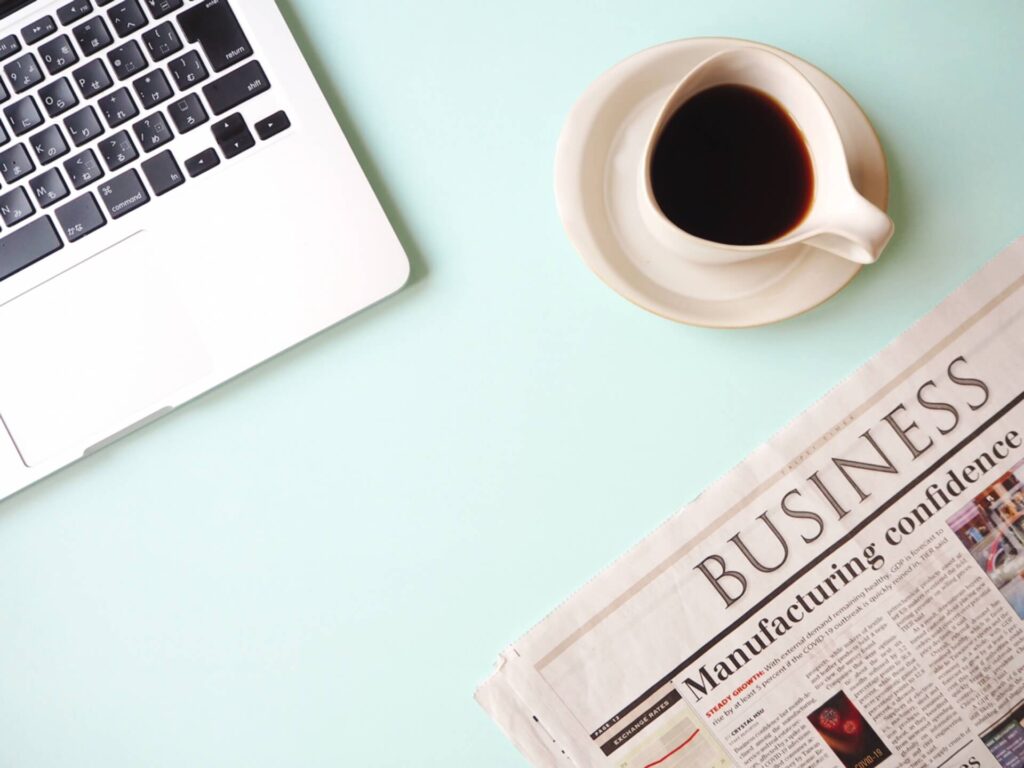スピフルはスピーキング力強化に特化しているサービスで、プログリットが提供しています。
これから英会話力を伸ばしたい方、ビジネスで英語が必要になった方等、英語を学習する目的は様々だと思いますが、特にこれからビジネスで英語を使いたい方に非常におすすめなのが、このスピフルです。
スピフルでは、ビジネスで使えるフレーズを用いた瞬間英作文の練習や、自分で選んだトピックについてのスピーチをAIに添削してもらうことができます。
そんなスピフルですが、
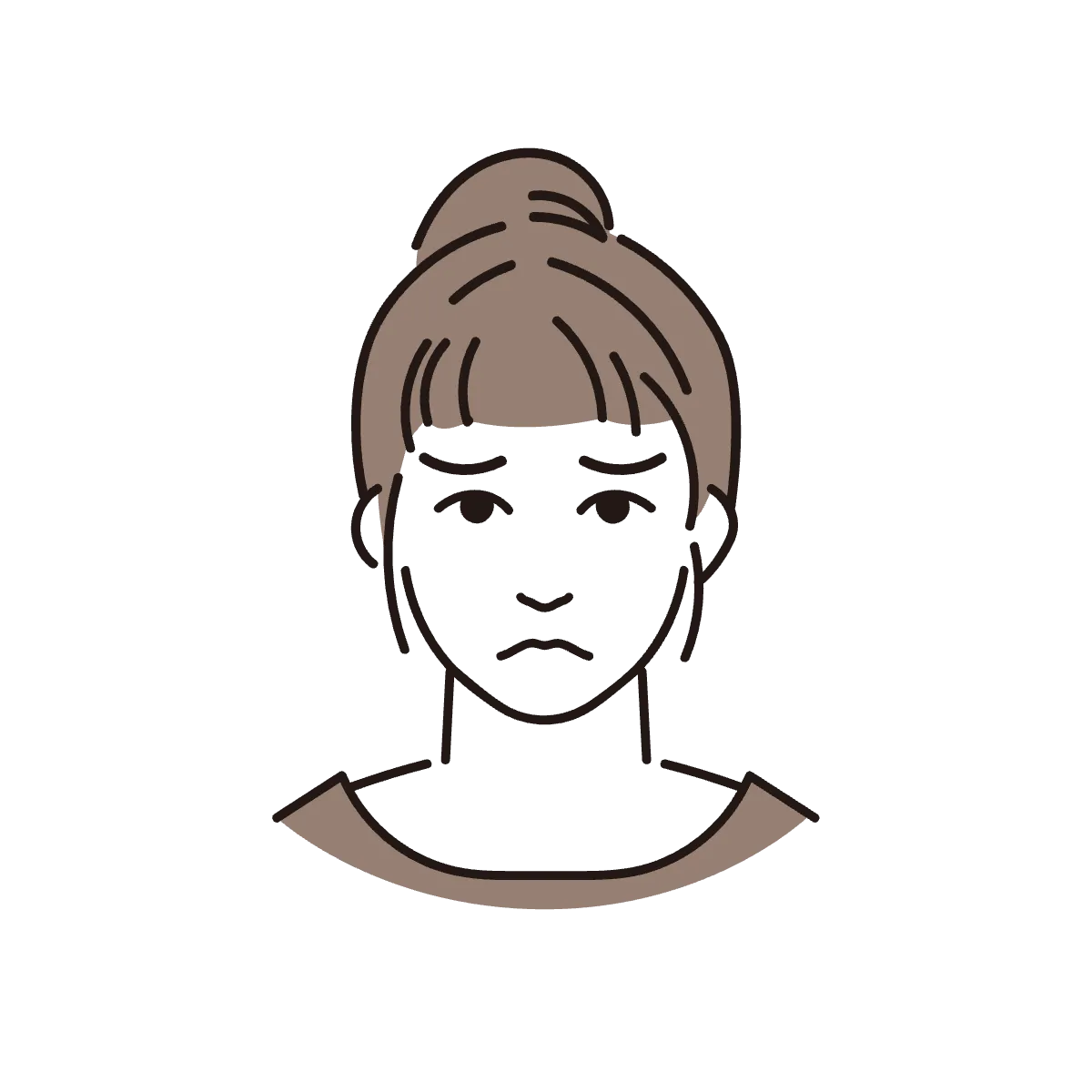
名前を聞いたことがあって少し興味があるけど使い方がわからない…
といった悩みをお持ちの方はいるのではないでしょうか?
そこで、本記事では、
・スピフルで使える機能と使い方
・スピフルの使い方のポイント
・スピフルを使った学習効果の高め方
などをご紹介していきます。
スピフルについてあまり把握できていない方に向けて、下記記事では特徴や概要をまとめているため、ぜひあわせてご覧ください!


スピフルで使える機能と使い方は?
それではまず、スピフルで使える機能と使い方について詳しく確認していきましょう。
スピフルで使える機能は大きく2つです。
・口頭英作文
・独り言英会話(AIスピーチ添削機能)
口頭英作文機能
まずは、口頭英作文です。
口頭英作文では、表示された日本語を脳内で瞬時に英語に変換する練習を行います。
「スピフル」には、瞬間英作文用に合計2000以上ものビジネスで実際に使えるフレーズが収録されており、色々な状況でつける表現をこのサービスだけで身につけることができます。
これだけ量があるため、ほとんど毎日新しいフレーズを学習できます。
実際に学習した内容をビジネスシーンで使うことで、自分が使える表現をどんどん増やすことができます。
英文を作成するのにかかった時間も計測されるため、時間を意識しながら練習を繰り返すことで、瞬発力が上がっていることを実感できることでしょう。
口頭英作文の使い方は下記の通りです。
まずは登録したアカウントでスピフルのページにログイン
まずは、無料トライアルの登録を行い、登録が完了したらそのアカウントでログインしましょう。
無料トライアルに申し込む方法はこちらからご覧ください。
ログイン後、「口頭英作文教材一覧」から自分が試したいものを選択
ログインが完了したら、下記の画面が表示されます。
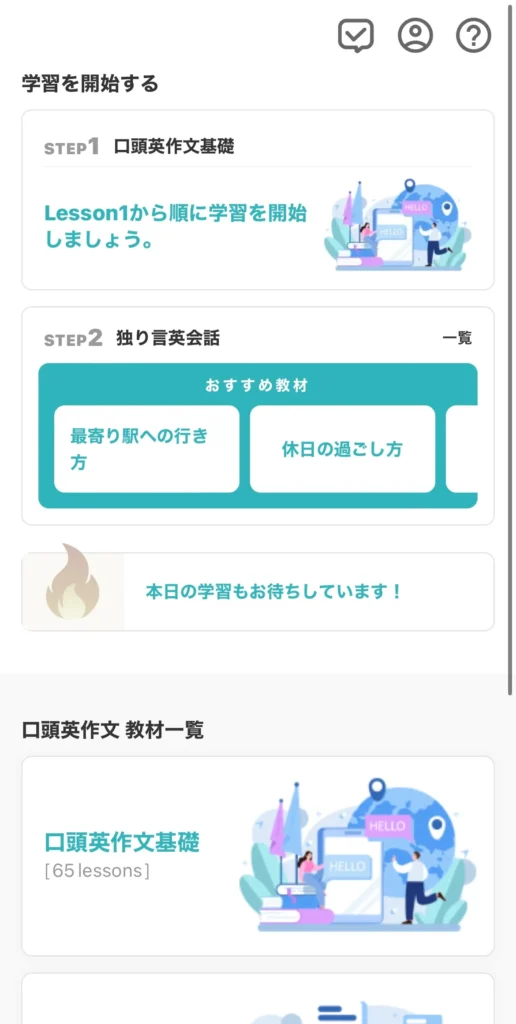
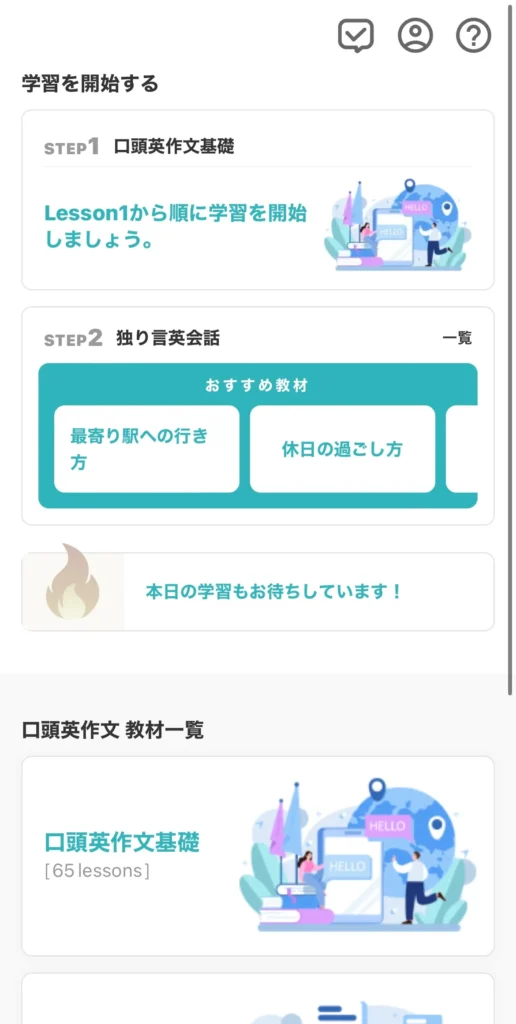
この画面で「口頭英作文教材一覧」に表示されている自分が気になる項目を選択しましょう。
選択肢は下記の通りです。
・口頭英作文 基礎(65レッスン)
・口頭英作文 基礎 シャッフル(65レッスン)
・口頭英作文 応用(46レッスン)
・ビジネスフレーズ(120レッスン)
まずは基礎をマスターして、その後シャッフルレッスンや応用に進むことをおすすめします。
とはいえ、基礎ではbe動詞を使った例文から始まるので、簡単だと感じたら応用から挑戦してみても良いと思います。
表示されたChapter内にある気になるレッスンをタップ
自分が試したい教材が決まったら、今度はChapterの中から自分が気になるものを選択しましょう。
下記のように「be動詞」「SVC」など、学習できる文法が記載されています。
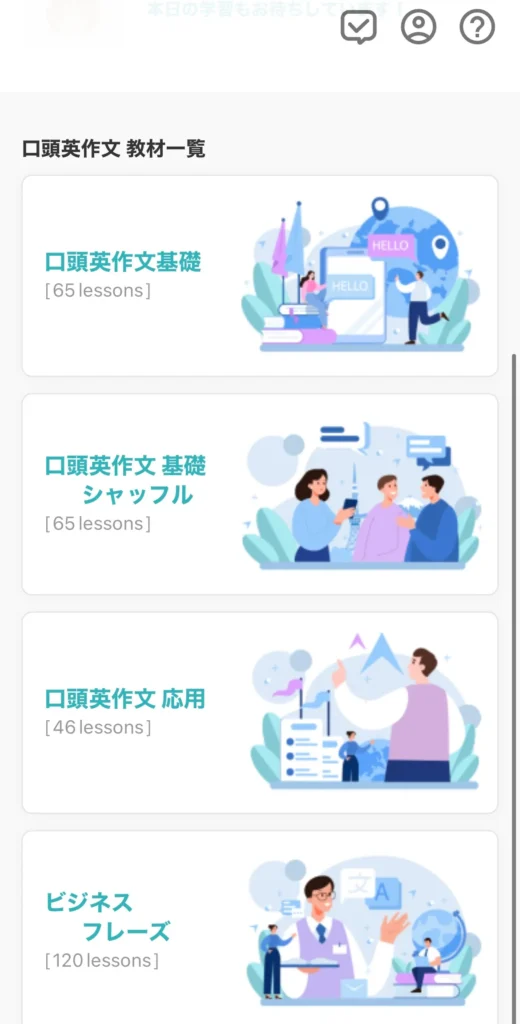
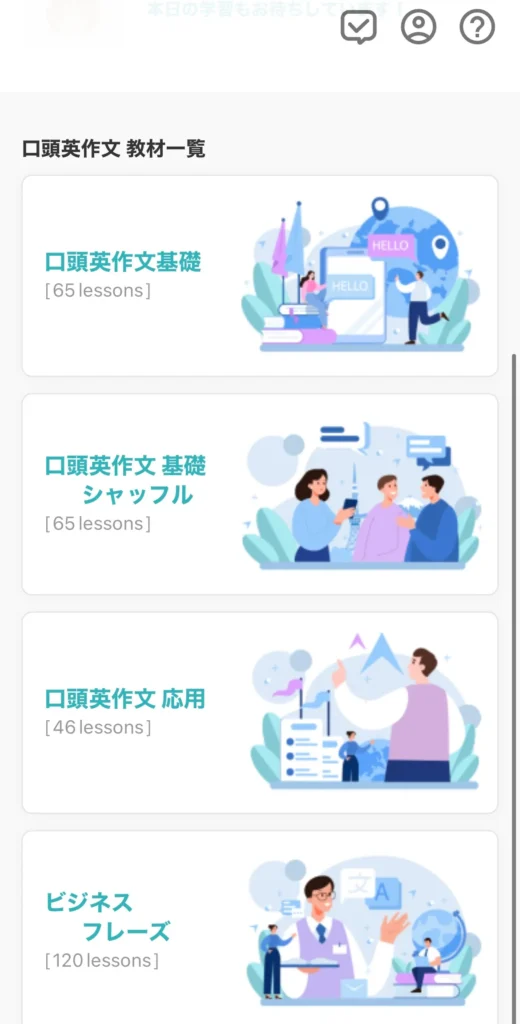
一度レッスンを受講したものは正答数や合計でかかった時間、前回の学習日などが表示されるため、新しいものを進めつつ、間違えてしまったものや時間がかかってしまったものを対策していきましょう。
その後表示されるレッスン画面で概要を確認
気になるレッスンをタップした後は、下記のように、そのレッスンの概要が表示されます。


「設問一覧」をタップすることで、レッスンで実際にスピーキングが必要となる例文を確認できます。
準備ができたら、「開始」をタップしてレッスンを始めましょう。
日本語が表示されるため、その日本語を翻訳して録音する
下記画面のように、下部に「録音開始」と表示され、スピーキングが始まります。
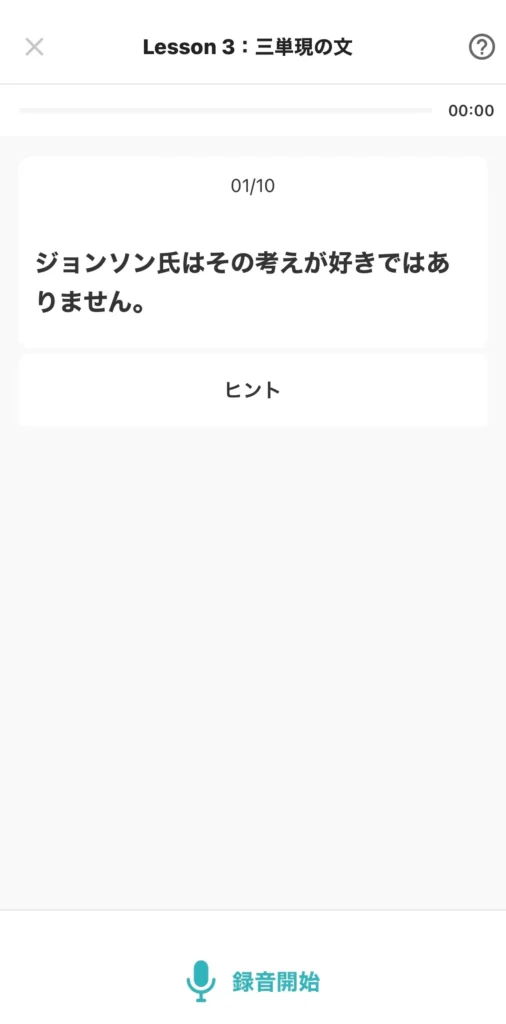
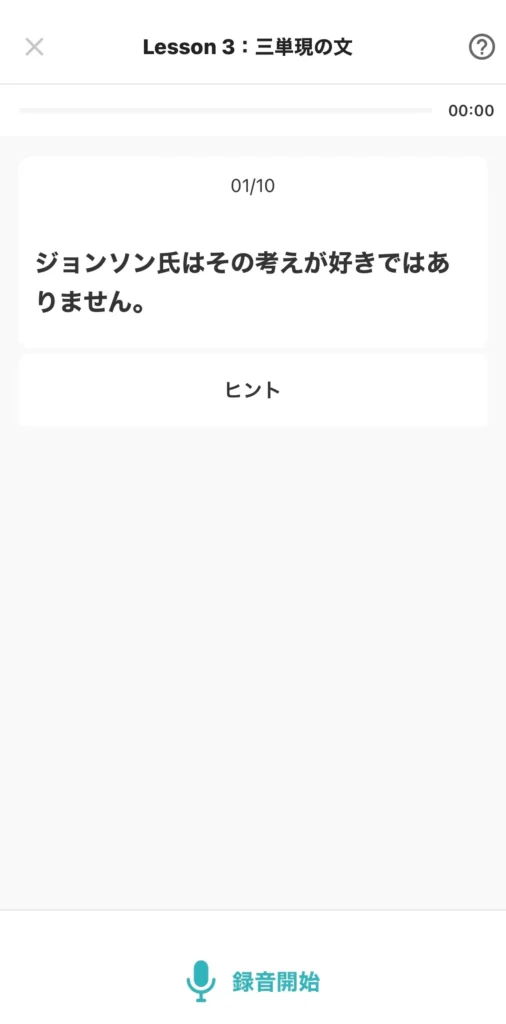
録音が開始されると、下記のように、「録音中です。」と表示されるため、自分が正解と思う表現を呟きます。
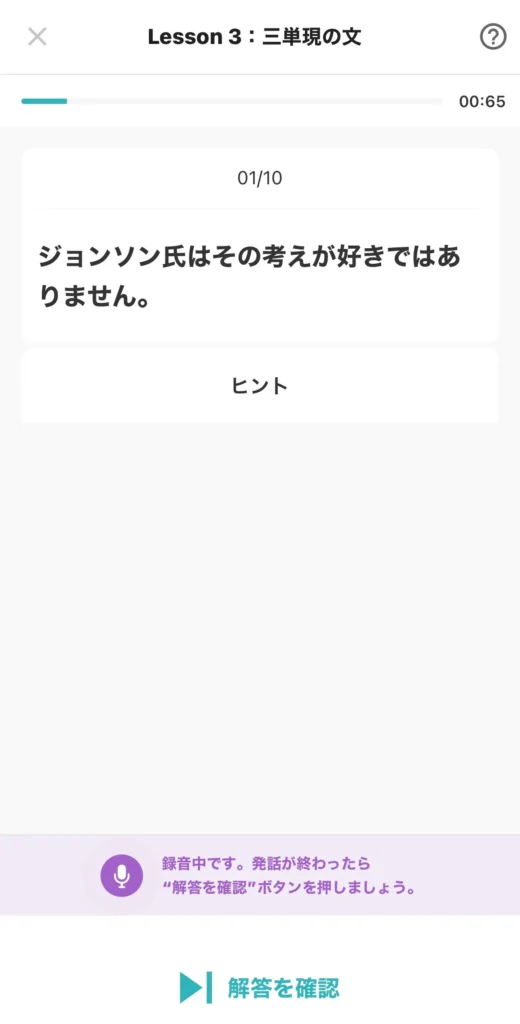
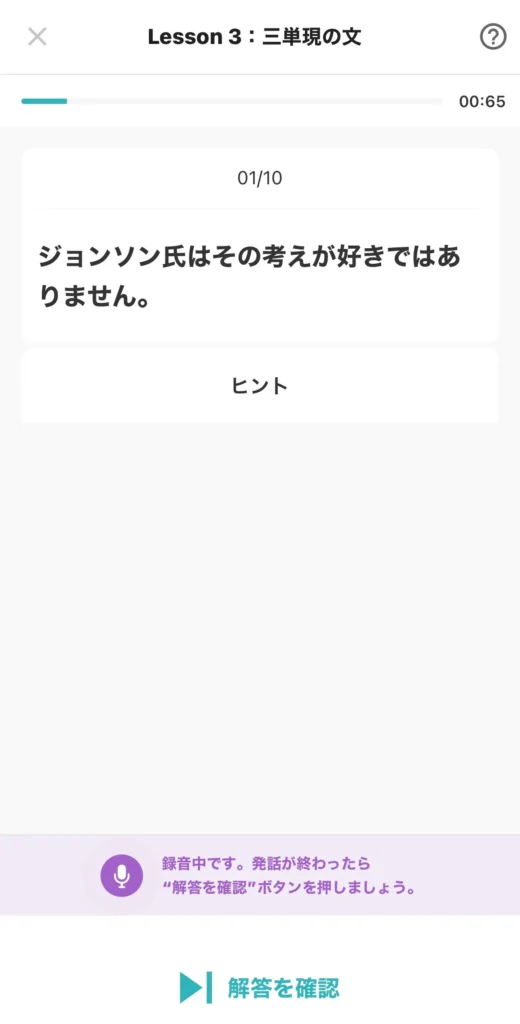
呟き終わったら、「解答を確認」をタップして解答を表示させましょう。
解答の表示と同時に、下記のように×と○が表示されるため、間違えていたら×、あっていたら○を選択しましょう。
赤丸で囲った部分をタップすることで、正解の音声が、青丸で囲った部分をタップすることで自分のつぶやきを確認できるため、照らし合わせてみましょう。
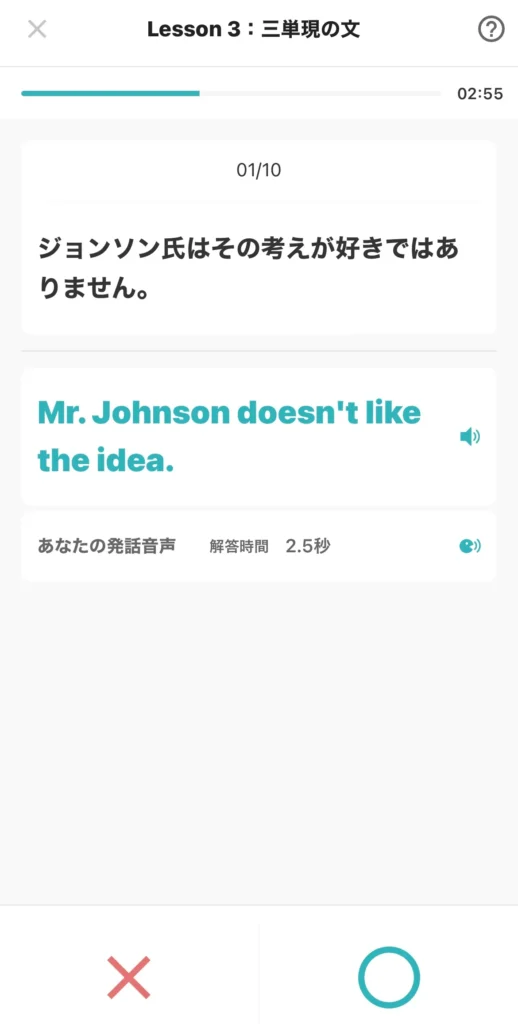
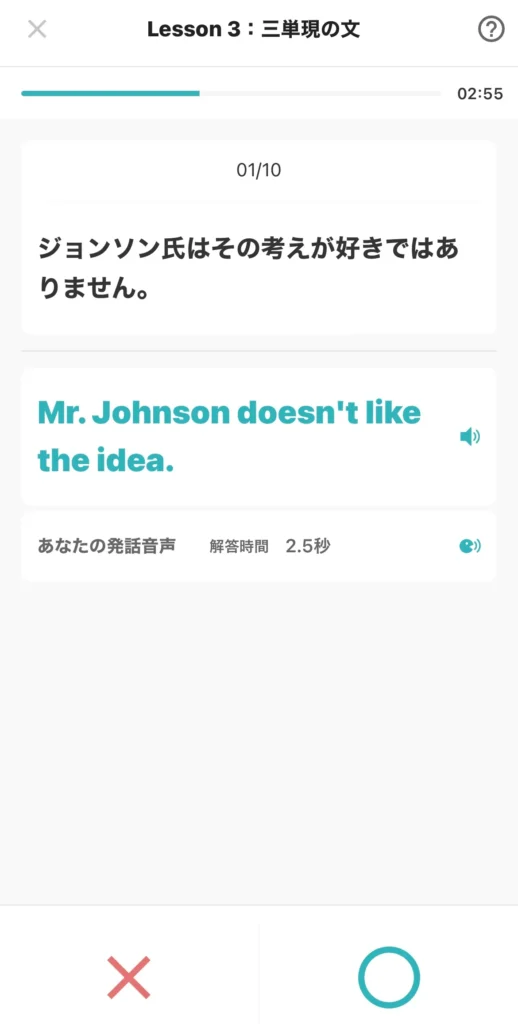
間違った問題は後から見直す
上記で×を選択した問題だけを後から受け直すこともできるため、自分ができるようになるまで繰り返しレッスンを受講しましょう。
独り言英会話&AIスピーチ添削機能
独り言英会話の使い方は非常にシンプルです。
独り言英会話では、自分が選んだトピックに対して約1分間くらいでスピーチを行います。
AIの添削機能を活用することで、自分が行ったスピーチの文法ミスや表現を含めて添削してもらうことができます。
スピーチは音声認識機能で文字として書き起こされるため、自分が好きなタイミングで自分の発言を見直すこともできますよ。
独り言英会話とAIのスピーチ添削機能を使う方法は下記の通りです。
まずは、無料トライアルの登録を行い、登録が完了したらそのアカウントでログインしましょう。
無料トライアルに申し込む方法はこちらからご覧ください。
次に、ページから「STEP2 独り言英会話」と記載された枠内にある「一覧」をタップしてトピック一覧を表示します。
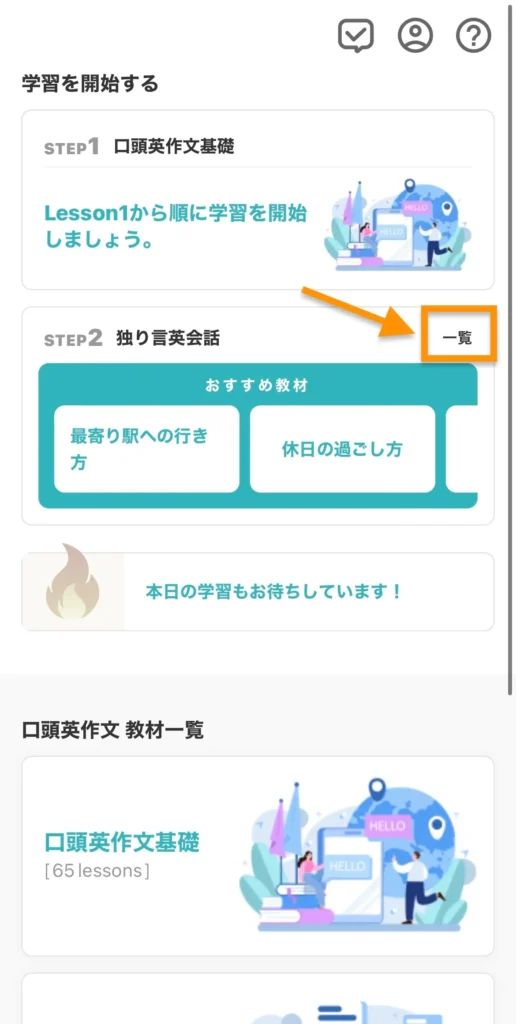
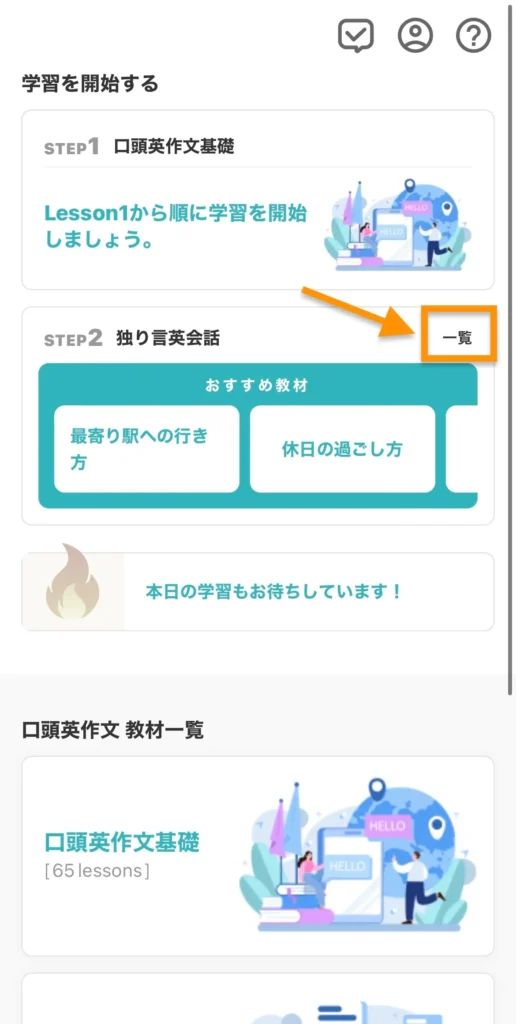
一覧ページから自分が気になるトピックを選択しましょう。
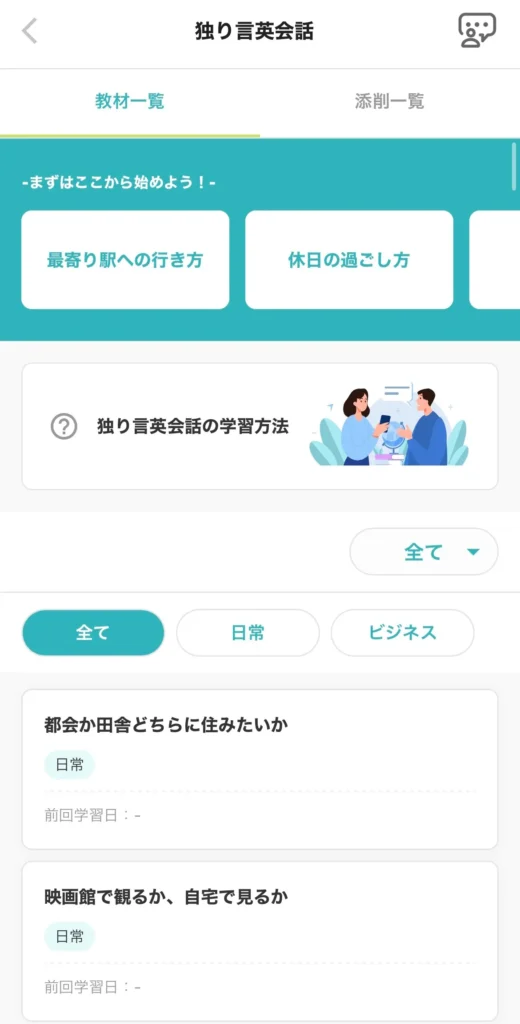
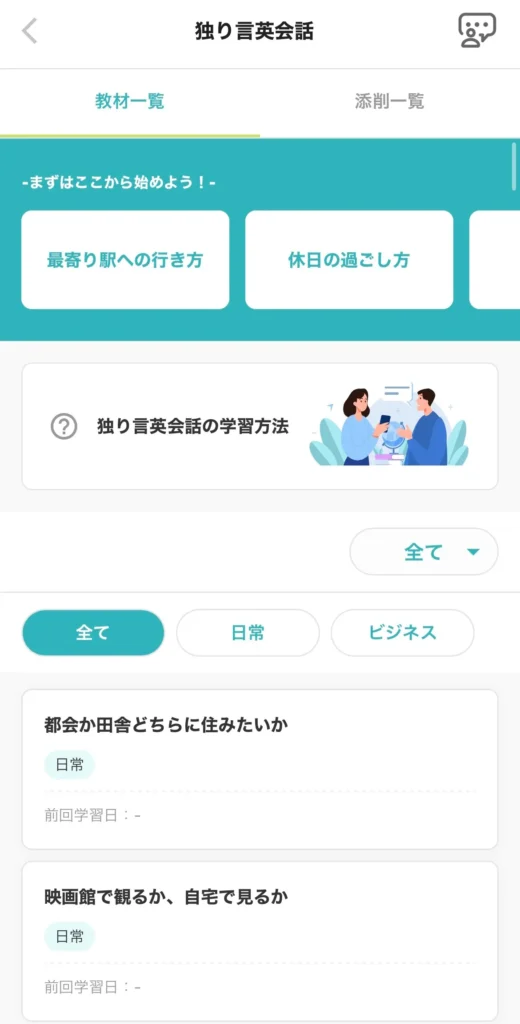
フィルタを使うことで、
・日常英会話かビジネス英会話
・未学習か学習済み
などで絞り込むことができます。
トピックを選択したら、今度は設問や「構成メモ」の項目が表示されます。
録音を開始する前に、「構成メモ」にどんなキーワードを使って文章構成を考えるのかを記入すると良いでしょう。
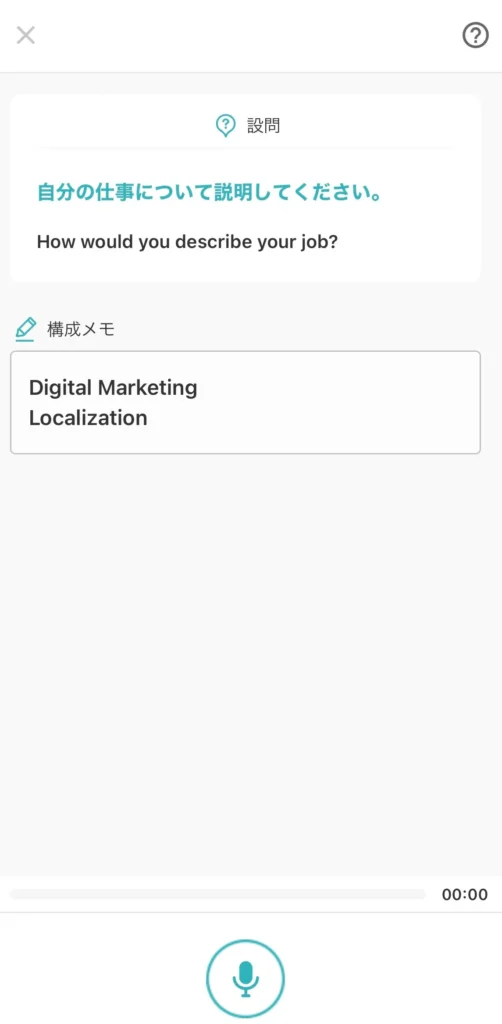
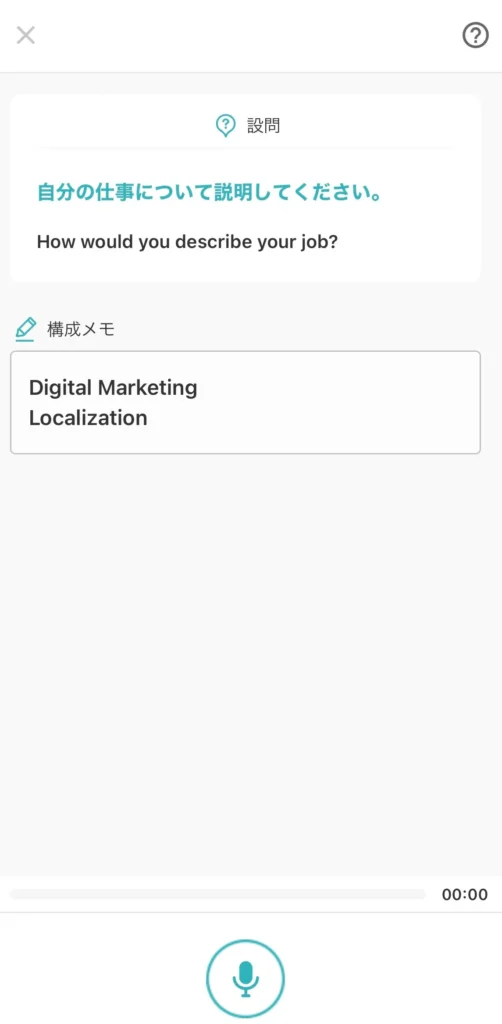
今回、僕は構成メモの部分をサボってしまったため、少しグダグダになってしまいました…
画面の下の方にあるマイクのマークをタップして自分の独り言を録音します。
録音した内容が音声認識機能で書き起こされるため、内容を確認して自分が話したことが反映されているか確認しましょう。
書き起こされている内容で問題がなければ、AIによる添削を受けるために、「提出」ボタンをタップしましょう。
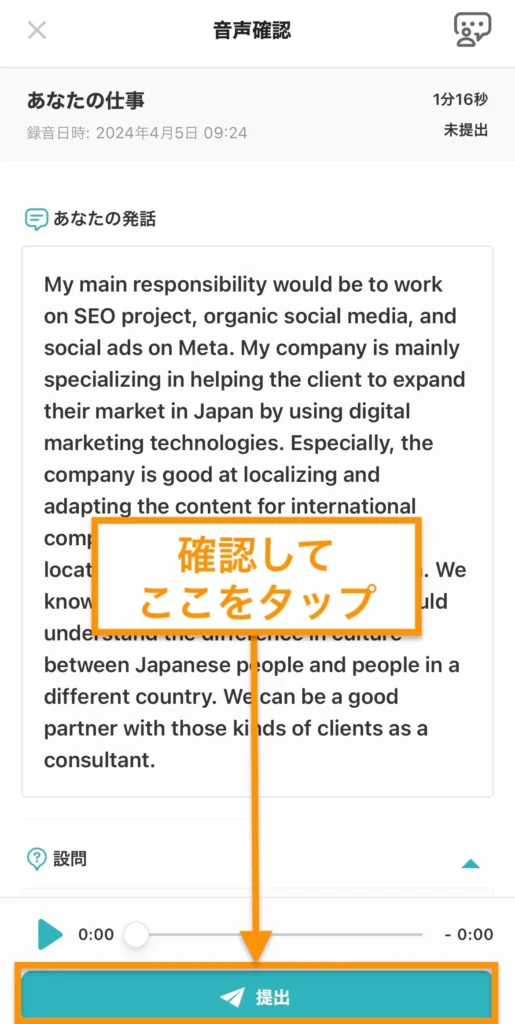
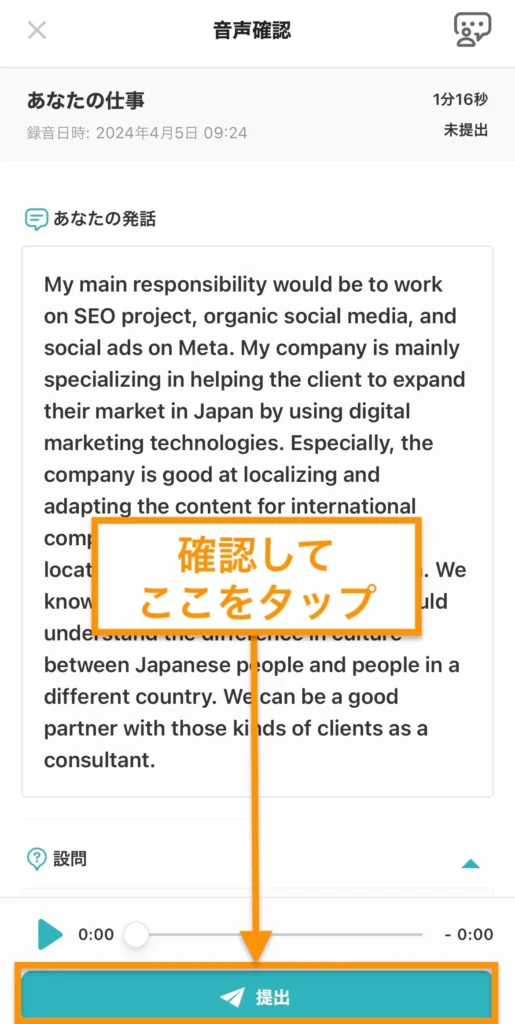
AIに添削してもらった内容は、メインページの右上にある吹き出しマークから確認できます(下記参照)。


添削結果を見ながら自分が使えそうな表現や正しい文法をチェックして、実践で使えるように準備しておきましょう。
ちなみに、一日に2回以上提出しようとすると、下記のようにメッセージが表示されるので注意が必要です。
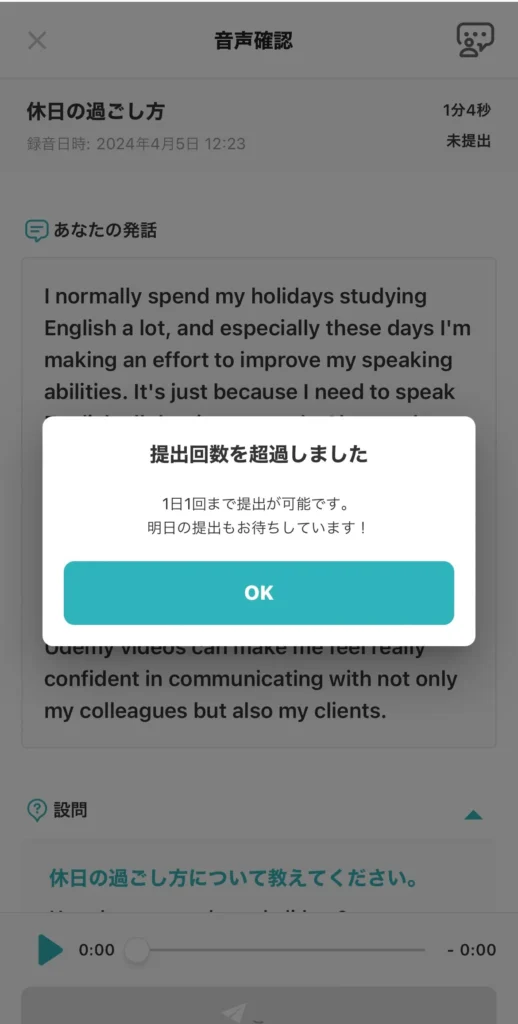
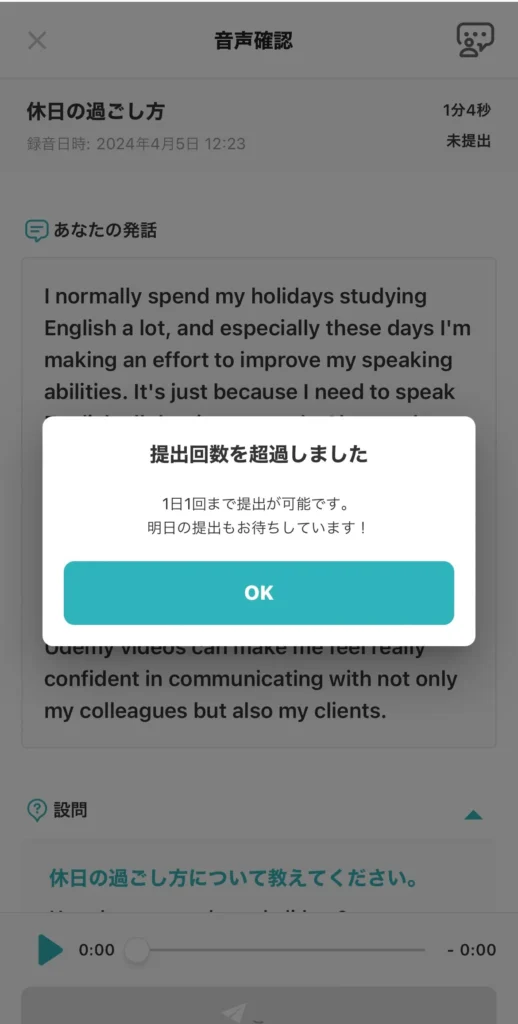
スピフルを使う際のポイント
ここからはスピフルを使う際のポイントを確認していきましょう。
口頭英作文では最初から正しさを求めない
口頭英作文では、発言の瞬発力を上げることも目的とされているため、最初から正しさを求めずに、できる限り早く発言できるように注意しましょう。
まずは大体の文型や語彙で文章を作り、後から少しずつブラッシュアップしていく形です。
そのため、レッスンは一回で終わるのではなく、何回か繰り返し受講することで、スラスラと発言ができるまで繰り返しましょう。
自分が実践で使えるようになるためには、自然とその表現が使えるようになるまで繰り返しレッスンを行うことが重要です。
独り言英会話は復習を徹底する
次に、独り言英会話では、復習を徹底しましょう。
AIに添削してもらった文章は後から見直すことができます。
自分の言葉として使えるように添削された表現を復習し、何度も口に出して反復練習しましょう。
使いたい表現を単語帳に登録して隙間時間で見直すのもおすすめです。
スピフルを使った学習効果の高め方
それでは、スピフルを使った学習効果の高め方をみていきましょう。
口頭英作文ではシャドーイングも取り入れる
まず、口頭英作文を使う際はシャドーイングも取り入れると良いでしょう。
先ほど「口頭英作文」の使い方の4番でご紹介したように、「設問一覧」をタップすることで、レッスンで実際にスピーキングが必要となる例文を確認できます。
例文が読み上げられている音声は繰り返し聞くことができるため、何度も聞きながらシャドーイング練習を行いましょう。
使える表現が増える他、リスニング力アップも期待できますよ。
発音を別のサービスで補う
次に発音は別のサービスで補うことをおすすめします。
スピフルでは、シャドーイングを行ったり、何度も例文の音声を聞きながら自分で矯正することはできますが、オンライン英会話などで発音矯正を同時並行で行う方が効率良く発音を上達させることができます。
特に、バイリンガルの日本人講師が在籍しているオンライン英会話を活用することで、講師が引っかかった発音のポイントなどを含めて指導してもらうことができます。
実際に学習した表現は英会話などでアウトプットする
最後に、スピフルで表現を身につけて終わりにせずに、実際の対話形式でアウトプットしましょう。
週に数回でも良いので、オンライン英会話等で表現を使ってみると、実際の会議の場などでも自信を持って話せるようになることでしょう。
長文を集中して聞き取る練習もする
スピフルでは、口頭英作文でビジネスに使えるフレーズを学習することはできますが、長文を集中して聞き取る練習は難しいです。
そのため、BBCが提供している無料の6 minute EnglishやTEDなどを活用して、長文のリスニングに慣れるように注意しましょう。
スピフルの使い方に関するQ&A
最後に、スピフルの使い方に関するQ&Aを見ていきましょう。
スピフルの学習を始めるにはどうすればいいですか?
スピフルの公式サイトからアカウントを作成し、無料トライアルまたはサブスクリプションプランに登録して学習を開始できます。
スピフルの学習コンテンツはどのように選ぶべきですか?
自分のビジネスシーンに合わせて、基礎から応用までレベルに応じた教材を選択しましょう。
学習の進捗はどのように確認できますか?
スピフルのダッシュボードで、学習時間や完了したレッスン数などの進捗状況を確認できます。
まとめ
いかがでしたか?
本記事では、スピフルの使い方の詳細をご紹介しました。
スピフルには大きく2つの機能が備わっており、どちらも簡単に使うことができるため、新しく複雑な使い方を覚える必要はありません。
スピフルで対応できない発音や対話形式でのアウトプット、長文のリスニングを別のサービスで補うことで、最大限英語学習の効果を発揮できます。
スピフルを使って効率良くビジネスフレーズを身につけたり、使える表現を増やしたりして、理想の英語力を身につけていきましょう。
現在7日間の無料トライアルも提供されているため、興味がある方は下記から登録して、スピフルが自分に合っているかを確認してみてください。
\ まずは無料で7日間体験! /